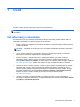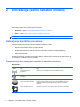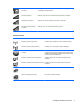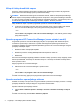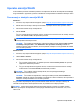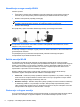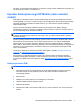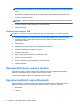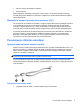HP Notebook Reference Guide - Windows 7 and Windows Vista
Table Of Contents
- Uvod
- Omreženje (samo nekateri modeli)
- Večpredstavnost
- Upravljanje porabe
- Zaustavljanje računalnika
- Nastavljanje možnosti napajanja
- Uporaba programa Power Assistant (samo nekateri modeli)
- Uporaba napajanja iz akumulatorja
- Iskanje dodatnih informacij o akumulatorju
- Uporaba funkcije Preverjanje akumulatorja
- Prikaz preostale napolnjenosti akumulatorja
- Maksimiranje časa praznjenja akumulatorja
- Upravljanje stopenj praznega akumulatorja
- Prepoznavanje stopenj praznega akumulatorja
- Razreševanje stopnje praznega akumulatorja
- Razreševanje stopnje praznega akumulatorja, ko je na voljo zunanji vir napajanja
- Razreševanje stopnje praznega akumulatorja, ko je na voljo napolnjeni akumulator
- Razreševanje stopnje praznega akumulatorja, ko ni na voljo noben vir napajanja
- Razreševanje stopnje praznega akumulatorja, ko se računalnik ne more preklopiti iz stanja mirovanja
- Ohranjanje zmogljivosti akumulatorja
- Shranjevanje akumulatorja
- Odlaganje izrabljenega akumulatorja
- Zamenjava akumulatorja
- Uporaba zunanjega napajanja iz omrežja
- Preklapljanje med grafičnimi načini (samo nekateri modeli)
- Zunanje kartice in naprave
- Uporaba kartic bralnika pomnilniških kartic (samo nekateri modeli)
- Uporaba kartic PC Card (samo v nekaterih modelih)
- Uporaba kartic ExpressCard (samo nekateri modeli)
- Uporaba pametnih kartic (samo v nekaterih modelih)
- Uporaba naprave USB
- Uporaba naprav 1394 (samo nekateri modeli)
- Uporaba naprave eSATA (samo nekateri modeli)
- Uporaba serijske naprave (samo nekateri modeli)
- Uporaba dodatnih zunanjih naprav
- Pogoni
- Varnost
- Zaščita računalnika
- Uporaba gesel
- Uporaba protivirusne programske opreme
- Uporaba programske opreme za požarni zid
- Nameščanje nujnih varnostnih posodobitev
- Uporaba orodja HP ProtectTools Security Manager (samo pri nekaterih modelih)
- Namestitev dodatnega varnostnega kabla
- Uporaba bralnika prstnih odtisov (samo nekateri modeli)
- Vzdrževanje
- Orodji Computer Setup (BIOS) in System Diagnostics
- MultiBoot
- Upravljanje
- Potovanje z računalnikom
- Viri za odpravljanje težav
- Elektrostatična razelektritev
- Stvarno kazalo
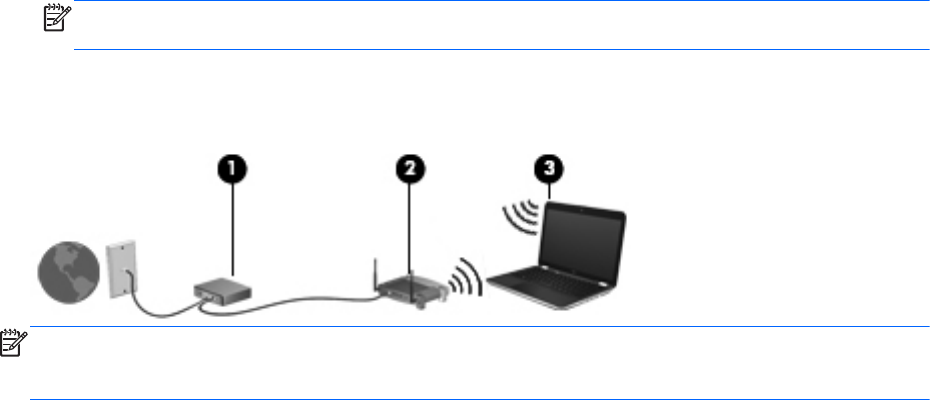
Nameščanje novega omrežja WLAN
Potrebna oprema:
● Širokopasovni modem (DSL ali kabelski) (naprodaj posebej) (1) in širokopasovni dostop do
interneta, ki ga morate posebej naročiti in plačati pri ponudniku internetnih storitev (ISP)
● Brezžični usmerjevalnik (naprodaj posebej) (2)
OPOMBA: Nekateri kabelski modemi imajo vgrajen brezžični usmerjevalnik. Pri svojem
ponudniku internetnih storitev preverite, ali potrebujete dodaten usmerjevalnik.
●
Brezžični računalnik (3)
Na spodnji sliki je primer namestitve brezžičnega omrežja, povezanega z internetom.
OPOMBA: Ko nameščate brezžično povezavo, se prepričajte, da sta računalnik in brezžični
usmerjevalnik sinhronizirana. Računalnik in brezžični usmerjevalnik sinhronizirate tako, da oba
izklopite in nato ponovno vklopite.
Z razširitvijo omrežja je z omrežjem mogoče povezati še dodatne brezžične in žične računalnike ter z
njimi dostopati do interneta.
Če potrebujete pomoč pri namestitvi omrežja WLAN, preberite informacije proizvajalca
usmerjevalnika ali ponudnika internetnih storitev.
Zaščita omrežja WLAN
Ko namestite omrežje WLAN ali dostopate do obstoječega omrežja WLAN, vedno omogočite
varnostne funkcije, da omrežje zavarujete pred nepooblaščenim dostopom. Omrežja WLAN na javnih
mestih (»vročih točkah«), kot so kavarne in letališča, morda ne zagotavljajo nikakršne varnosti. Če
ste v skrbeh za varnost svojega računalnika na vroči točki, omejite svoje omrežne aktivnosti na
nepomembna e-sporočila in osnovno brskanje po spletu.
Brezžični radijski signali potujejo zunaj omrežja, zato lahko druge naprave WLAN zaznajo
nezaščitene signale. Omrežje WLAN lahko zaščitite z naslednjimi ukrepi:
●
Požarni zid – Požarni zid preverja podatke in zahtevke za podatke, ki so poslani v omrežje, pri
čemer zavrže vse sumljive elemente. Požarni zidovi so na voljo v programski in strojni različici.
Nekatera omrežja uporabljajo kombinacijo obeh vrst.
●
Brezžično šifriranje – Zaščiten dostop Wi-Fi (WPA) uporablja varnostne nastavitve za šifriranje
in dešifriranje podatkov, ki se prenašajo v omrežju. WPA uporablja napredni šifrirni protokol
TKIP (Temporal Key Integrity Protocol), da dinamično ustvari nov ključ za vsak paket. Prav tako
ustvarja različne nize ključev za vsak računalnik v omrežju.
Gostovanje v drugem omrežju
Ko je vaš računalnik znotraj dosega drugega omrežja WLAN, se operacijski sistem Windows poskusi
povezati s tem omrežjem. Če je poskus uspešen, se računalnik samodejno poveže z novim
6 Poglavje 2 Omreženje (samo nekateri modeli)